win10串口无法识别怎么回事 win10无法识别串口设备的解决方法
更新时间:2022-09-17 11:36:00作者:mei
win10系统使用串口软件调试设备时,发现电脑的设备管理器无法识别串口设备,尝试多次操作还是一样结果,怎么回事?这可能是没有安装相对应驱动造成的,只要重新下载安装驱动即可解决,快来看看下文的解决方法。
1、找到桌面的“此电脑”。
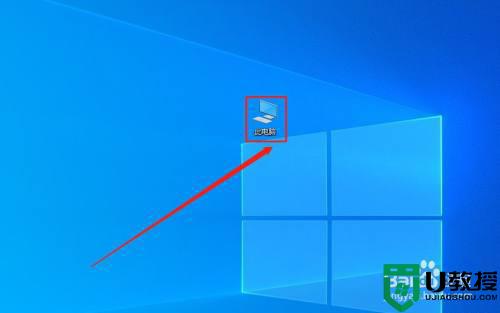
2、右击点击“管理”。
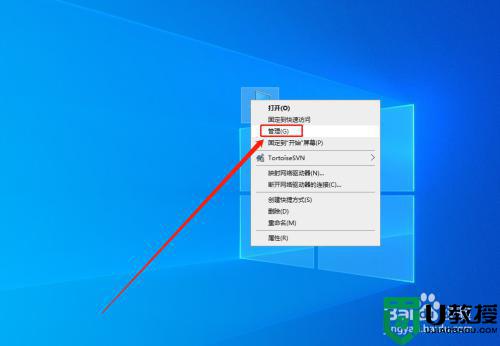
3、点击“设备管理器”。
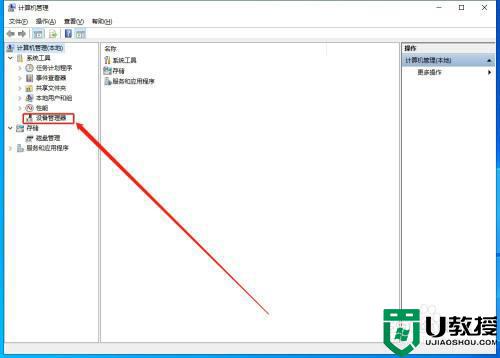
4、我们可以看到,有一个没有识别的USB转UART设备。
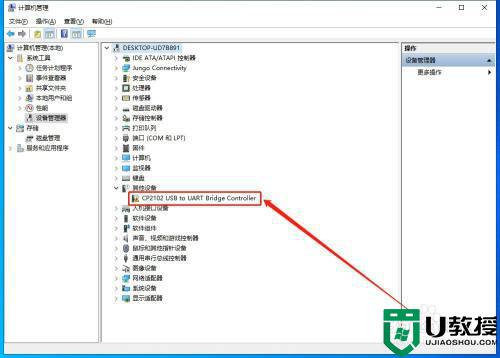
5、遇到这种情况,就是指电脑没有安装对应的驱动,此时我们可以到其官网下载对应的驱动,如图所示为下载后的软件包!
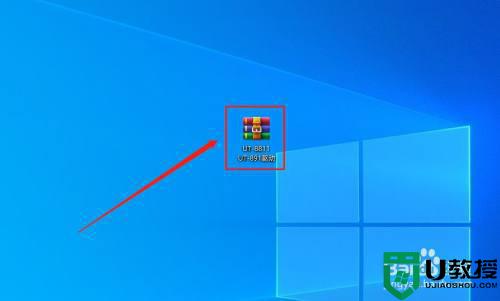
6、点击安装电脑系统对应的驱动,由于此电脑系统是64位,我们选择x64。
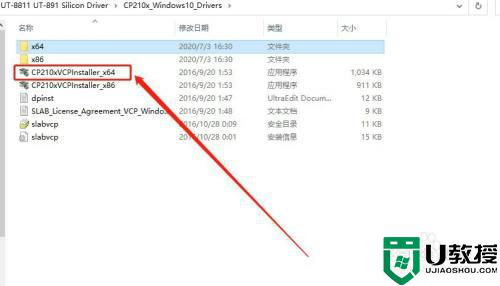
7、双击安装包,点击“下一页”。
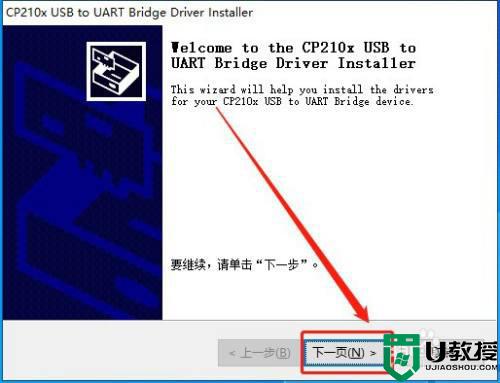
8、点击“我接受这个协议”,点击“下一页”。
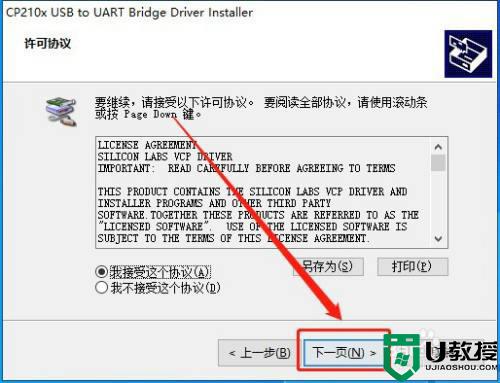
9、点击“完成”。
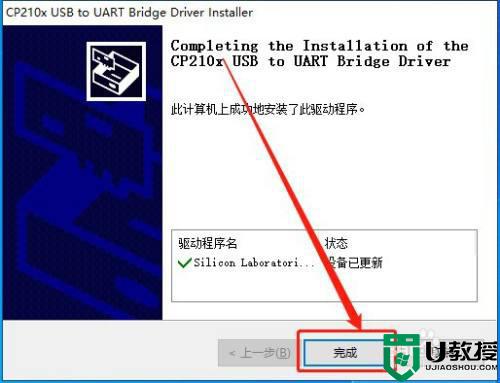
10、重新拔插一下串口设备,可以看到能够正常识别。
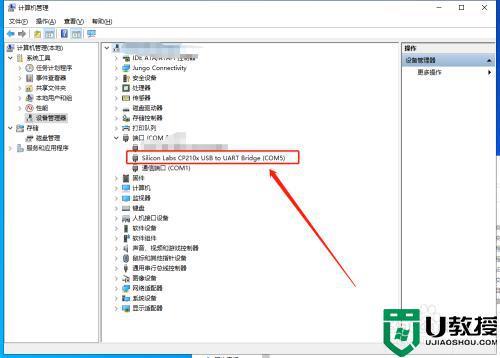
按照上文步骤操作,解决win10无法识别串口设备的问题,希望此教程内容可以帮助到大家。
win10串口无法识别怎么回事 win10无法识别串口设备的解决方法相关教程
- Win10usb无法识别设备怎么办 Win10usb无法识别设备的解决方法 系统之家
- Win10移动硬盘无法识别,无法识别USB设备 快速解决方法
- win10无法识别的usb设备怎么解决 win10显示无法识别的usb设备解决方法
- win10无法识别usb设备总弹出窗口怎么办
- usb设备windows10识别不了怎么办 windows10无法识别usb设备修复方法
- 无法识别usb设备如何解决 win10显示无法识别的usb设备怎么办
- win10系统usb无法识别设备怎么办 win10突然无法识别usb设备修复方法
- Win7无法识别网络怎么办 Win7无法识别网络的解决方法 系统之家
- Win10电脑无法识别移动硬盘怎么回事 Win10电脑无法识别移动硬盘的处理方法
- 网吧win10无法识别的usb设备怎么办 win10网吧usb无法识别怎么办
- Win11如何替换dll文件 Win11替换dll文件的方法 系统之家
- Win10系统播放器无法正常运行怎么办 系统之家
- 李斌 蔚来手机进展顺利 一年内要换手机的用户可以等等 系统之家
- 数据显示特斯拉Cybertruck电动皮卡已预订超过160万辆 系统之家
- 小米智能生态新品预热 包括小米首款高性能桌面生产力产品 系统之家
- 微软建议索尼让第一方游戏首发加入 PS Plus 订阅库 从而与 XGP 竞争 系统之家
win10系统教程推荐
- 1 window10投屏步骤 windows10电脑如何投屏
- 2 Win10声音调节不了为什么 Win10无法调节声音的解决方案
- 3 怎样取消win10电脑开机密码 win10取消开机密码的方法步骤
- 4 win10关闭通知弹窗设置方法 win10怎么关闭弹窗通知
- 5 重装win10系统usb失灵怎么办 win10系统重装后usb失灵修复方法
- 6 win10免驱无线网卡无法识别怎么办 win10无法识别无线网卡免驱版处理方法
- 7 修复win10系统蓝屏提示system service exception错误方法
- 8 win10未分配磁盘合并设置方法 win10怎么把两个未分配磁盘合并
- 9 如何提高cf的fps值win10 win10 cf的fps低怎么办
- 10 win10锁屏不显示时间怎么办 win10锁屏没有显示时间处理方法

